Hagaaji khaladka daabacaha shabakada 0x00000bcb - Lama xidhi karo daabacaha
Markaad ku xidhayso daabacaha shabakada, haddii aad aragto fariinta Windows kuma xiri karto daabacaha, Hawlgalku wuxuu ku guuldareystay qalad 0x00000bcb(Windows cannot connect to the printer, Operation failed with error 0x00000bcb) ; Halkan waxaa ah talooyin lagu xallinayo arrintan. Fariintan khaladku waxay u muuqan kartaa iyadoon loo eegayn nooca daabacaha aad u leedahay kombayutaradaada isku xidhan.
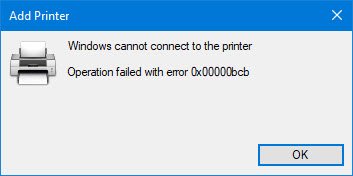
Cilada daabacaha shabakada(Network Printer) 0x00000bcb - Lama xidhi karo daabacaha
Si loo saxo qaladka daabacaha shabakada 0x00000bcb, raac talooyinkan:
- Daabacaadda cilladaha daabacaha
- Dib u bilow Daabacaadda Spooler
- Hubi darawalada daabacaha
- Ku dar daabace maxalli ah
- Beddel(Change LAN Manager) heerka aqoonsiga Maareeyaha LAN
Si aad wax badan uga ogaato tillaabooyinkan, sii wad akhriska.
1] Daabacaadda cilladaha daabacaha
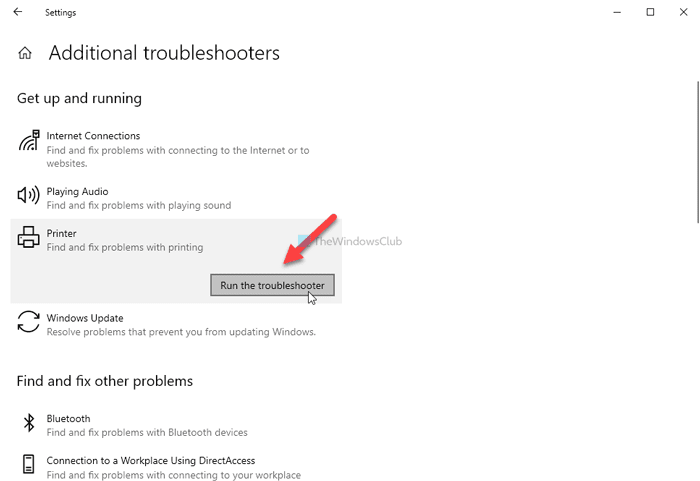
Windows 10 waxay la socotaa cillad-bixiyeyaal badan oo gudaha ku dhex jira si ay u xalliyaan dhibaatooyinka caadiga ah ee kan oo kale ah. Waxaad ka heli kartaa oo aad ku socodsiin kartaa cilad-bixiyeyaasha gudaha Windows 10 laga bilaabo guddida Settings Windows(Windows Settings) haddii aadan aqoon. Sidaa darteed(Therefore) , taabo Win+I si aad u furto Settings Windows(Windows Settings) oo aad u gudub Update & Security > Troubleshoot > Additional troubleshooters ah.
Halkan waxa aad ka heli kartaa cilad bixiyaha Printer(Printer troubleshooter) . Dooro oo guji Run(Run the troubleshooter) badhanka cilad-doonka.
Kadib, waxay tusinaysaa doorashooyin kala duwan iyadoo loo eegayo sababta dhibaatadaada. Raac tilmaamaha shaashadda si aad u xalliso arrinta.
Si kastaba ha noqotee, haddii socodsiinta cilad-sheegaha Printer-(Printer) ka uusan xallin arrinta daabacaha shabakadaada, waxaa jira wax badan oo aad raaci karto.
2] Dib u bilaw Daabacaadda Spooler
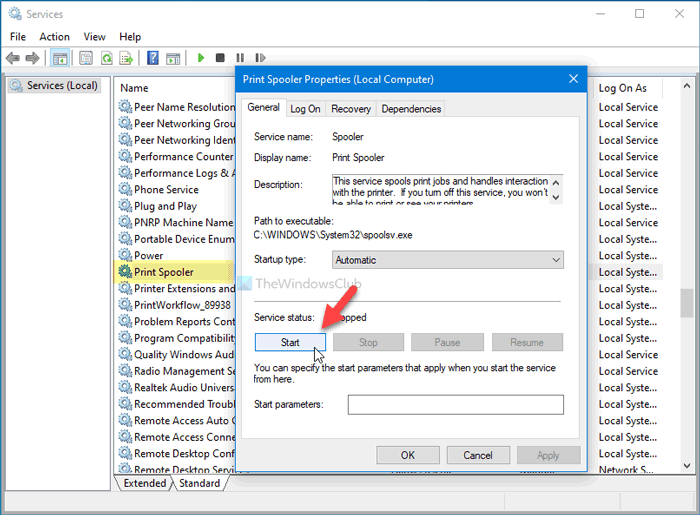
Daabacaadda Spooler(Print Spooler) waa adeeg asal, kaas oo u baahan inuu socdo si loo dhiso xidhiidhka ka dhexeeya daabacahaaga iyo kumbuyuutarka. Waxaa jiri kara waqtiyo ay dhici karto in ay joojiso socodsiinta isku dhacyada gudaha dartiis, taasoo keeni karta arrinta, sidaan hore u soo sheegnay. Haddii ay xaaladdu timaaddo, dib u bilaabista adeegga Daabacaadda Spooler(Print Spooler) waxay hagaajin doontaa dhibaatada
Si taas loo sameeyo, ka raadi "adeegyada" sanduuqa raadinta Taskbar , oo guji natiijada shakhsi ahaaneed si aad u furto Adeegyada kombiyuutarkaaga. Taas ka dib, raadi adeegga Print Spooler oo laba jeer guji.
Haddii heerka adeeggu(Service) u muujinayo sidii orod(Running) , dhagsii badhanka Jooji (Stop ) oo dib u bilow adiga oo gujinaya badhanka Start .
Si kastaba ha noqotee, haddii ay horeba u naafo tahay, gujinta badhanka Start ayaa qaban doonta shaqada. Marka xigta, dhagsii badhanka OK , dib u bilow kombayutarka, oo hubi in dhibaatadu ay wali jirto iyo inkale.
3] Hubi darawalada daabacayaasha
Soo-saare kastaa wuxuu bixiyaa darawallo si ay u dhisaan xidhiidhka ka dhexeeya nidaamkaaga iyo daabacaha - haddii aad u isticmaasho daabace offline ama shabakad ahaan. Haddii aad leedahay rakibaad cusub Windows 10 , waa inaad ku rakibtaa darawalada sida lagu siiyay daabacaha. Haddii aadan heli karin warbaahinta darawalka, waxaad ka soo dejisan kartaa bogga rasmiga ah(download it from the official website) ee soo saaraha daabacaada.
4] Ku dar daabace maxalli ah
Ku darista daabacahaaga gudaha waxay xalin kartaa arinta marka nidaamkaagu aanu si toos ah u ogaanayn. Si aad sidaas u sameyso, waxaad qaadan kartaa caawinta aaladaha iyo(Devices and Printers) guddiga daabacayaasha, kaasoo keydiya dhammaan macluumaadka aaladaha ku xiran. Si aad u furto daaqadan, fur Control Panel oo ku dhufo xulashada Aaladaha iyo daabacayaasha . (Devices and Printers)Haddii ay dhacdo inaad heli weydo doorashadan, hubi in Aragtida (View ) loo dhigay sidii astaamo waaweyn(Large icons) .
Marka la furo daaqada Aaladaha iyo daabacayaasha, dhagsii ku (Devices and Printers)dar(Add a printer) ikhtiyaarka daabacaha ee ka muuqda bar menu-ka sare.
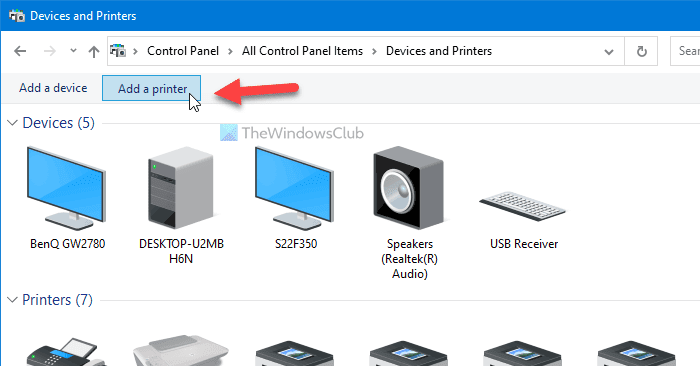
Waxay furaysaa daaqad waxayna raadisaa daabacayaasha la heli karo. Ha sugin dhamaystirka oo taa beddelkeeda guji Printer-ka aan rabo kuma jiro liiska (The printer that I want isn’t listed ) doorashada.
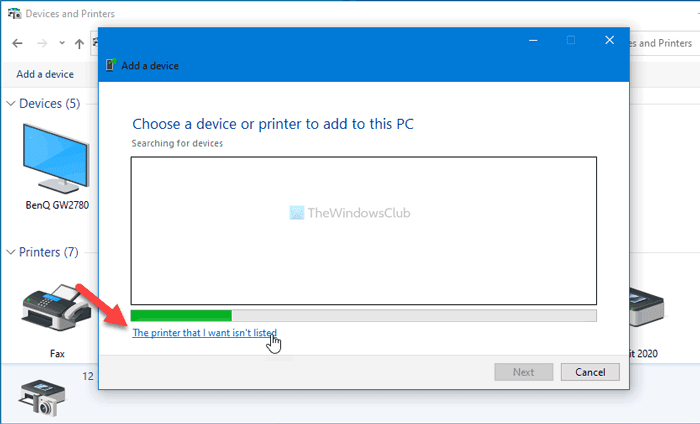
Marka xigta, dooro Ku dar daabacaha maxaliga ah ama daabacaha shabakada leh(Add a local printer or network printer with manual settings) ikhtiyaarka habaynta gacanta oo guji batoonka Xiga (Next ) .
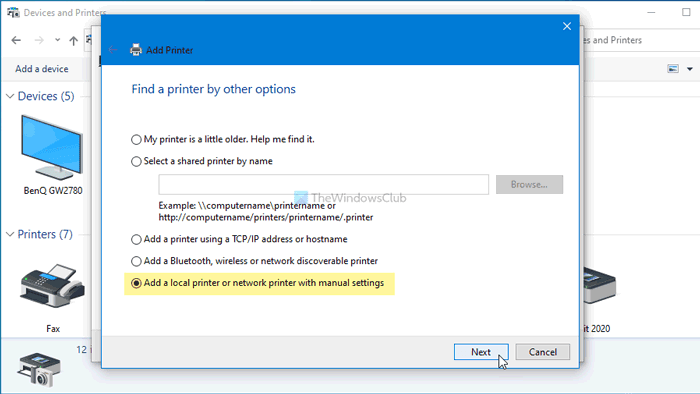
Hadda, dooro Create a new port option>dooro Local Port , oo guji batoonka Xiga (Next ) . Geli magaca dekedda oo dhagsii badhanka OK . Marka xigta, waxay ku weydiineysaa inaad ku rakibto darawalada daabacaha. Samee, oo dhagsii badhanka Xiga (Next ) .
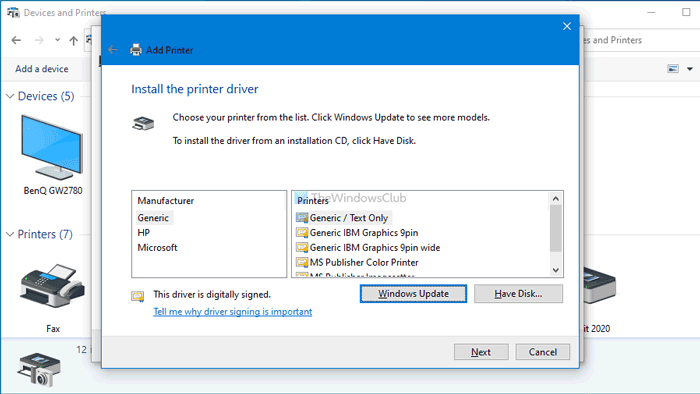
Marka la sameeyo, waxaad awoodi doontaa inaad isticmaasho daabacahaaga dhib la'aan.
la xidhiidha(Related) : Khaladaadka Printer Network 0x00000002,0x0000007a, 0x00004005, 0x00000057, 0x00000006 .
5] Beddel(Change LAN Manager) heerka aqoonsiga Maareeyaha LAN
Waxaa jira laba siyaabood oo lagu beddelo heerka aqoonsiga Maareeyaha LAN ee(change the LAN Manager authentication level) Windows 10(Windows 10) kumbuyuutarka - iyadoo la adeegsanayo Tifaftiraha Siyaasadda Kooxda Maxalliga ah(Local Group Policy Editor) iyo Tifaftiraha Diiwaangelinta(Registry Editor) . Haddii aad isticmaalayso Windows 10 Daabacaadda Guriga(Home Edition) , waa inaad raacdaa habka REGEDIT , maadaama GPEDIT aanu ka heli karin PC-gaaga.
Isticmaalka Tifaftiraha Siyaasadda Kooxda Maxaliga ah:
Marka hore, taabo Win+R , ku qor gpedit.mscoo ku dhufo badhanka Gelida si aad u furto (Enter )Tifaftiraha Siyaasadda Kooxda Deegaanka(Local Group Policy Editor) . Kadib, u gudub jidka soo socda-
Computer Configuration > Windows Settings > Security Settings > Local Policies > Security Options
Halkan waxa aad ka heli kartaa siyaasad la yidhaahdo Security Network: LAN Manager authentication level(Network security: LAN Manager authentication level) . Laba jeer ku dhufo oo dooro Dir LM & NTLM - adeegso amniga fadhiga NTLMv2 haddii(Send LM & NTLM – use NTLMv2 session security if negotiated) ikhtiyaarka laga xaajoodo.
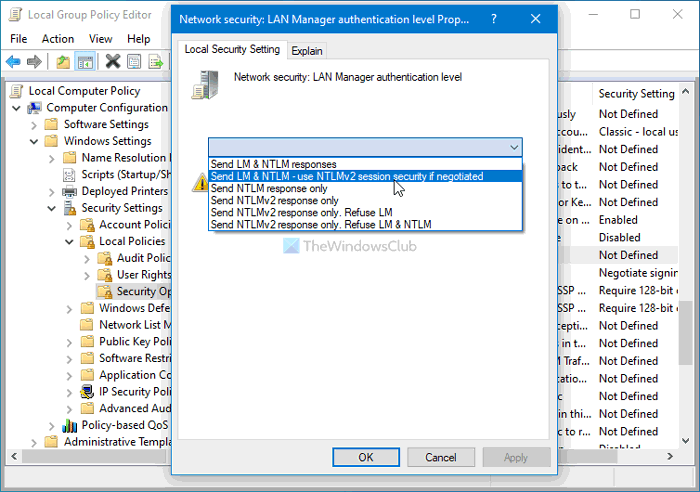
Guji badhanka OK , dib u bilow kombayutarkaaga, oo hubi in uu xalliyo arrinta iyo in kale.
Isticmaalka Tifaftiraha Diiwaanka:
Riix Win+R , nooca regedit, riix batoonka Enter , dooro haa (Yes ) badhanka si aad u furto Registry Editor on your computer. Intaa ka dib, u gudub jidka soo socda-
HKEY_LOCAL_MACHINE\SYSTEM\CurrentControlSet\Control\Lsa
Midig ku dhufo Lsa > New > DWORD (32-bit) Value , una magacow LmCompatibilityLevel(LmCompatibilityLevel) .
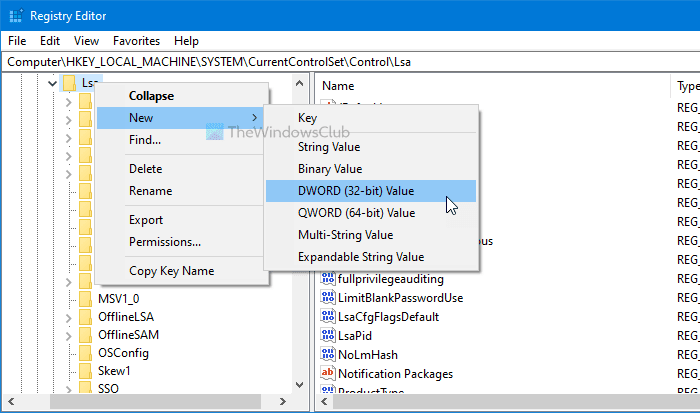
Laba jeer ku dhufo si aad u dejiso xogta Qiimaha sida (Value)1 .
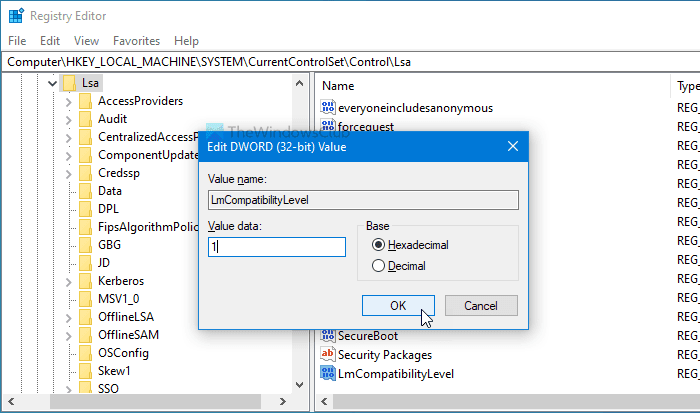
Guji badhanka OK si aad u badbaadiso isbeddelka. Intaa ka dib, xidh Registry Editor(Registry Editor) , oo dib u bilow kombayutarkaga.
Waa intaas! Waxaan rajeyneynaa(Hope) in xalalkani ay kaa caawiyeen inaad hagaajiso qaladka daabacaha shabakada 0x00000bcb Windows 10.
la xidhiidha: (Related: )Daaqadaha kuma xidhi karo daabacaha, Khaladka 0x0000052e.(Windows cannot connect to the printer, Error 0x0000052e.)
Related posts
Hagaaji khaladaadka daabacaha shabakada - Windows kuma xidhi karto daabacaha
Hagaaji Canon Printer Error 853 Windows 11/10
Hagaaji Ciladda Adeegga 79, Dami ka dibna Daar, Daabadaha HP
Hagaaji ansaxinta daabacaha HP khaladku wuu fashilmay Windows 11/10
Hagaaji xaalada daabacaada waa hakad, dib uma soo celin karo qaladka gudaha Windows 11/10
Hagaaji qaladka Xaqiijinta Gateway ee AT&T U-Verse
Sida loo hagaajiyo Printer-ka oo aan ka jawaabin Windows 10
Ku rakib Printer Network ka Windows XP Adigoo isticmaalaya Dejinta Darawalka
Hagaaji daabacahaagu wuxuu u baahan yahay dareenkaaga, daabacuhu wuxuu u baahan yahay faragelinta isticmaalaha
Fix Printer wuxuu ku jiraa Gobolka Khaladka Windows 11/10
Ku hagaaji Spikes Ping gudaha WiFi ama Ethernet gudaha Windows 11/10
Sida loogu xidho daabacaha shabakada ee Windows
Hagaajin Aan Awoodin in la Dejiyo Cilada Daabacaha Hore 0x00000709
Hagaaji internet ma jiro, khalad WiFi sugan oo ku jira Windows 11/10 [Go'an]
Sida Looga Helo Printer-ka La Wadaago Windows-ka Ubuntu
Hagaaji khaladaadka Spooler Printer Windows 10
Hagaaji Xaaladda Daabacaadda ee khadka tooska ah gudaha Windows 10
Hagaaji mashaakilaadka guud ee daabacadaha gudaha Windows 10
Sida loo hagaajiyo daabacaadda qunyar socodka ah ee Windows 11/10 PC?
Sida loogu daabaco daabacaha Mac OS X la wadaago ee ka socda Windows 7 & Windows 8
